számos oka lehet annak, hogy megtanulja, hogyan blokkolhat bizonyos webhelyeket, véglegesen vagy ideiglenesen. Lehet, hogy szülő vagy üzleti menedzser, aki el akarja rejteni a veszélyes, terméketlen vagy nem megfelelő webhelyeket gyermekei/alkalmazottai elől. Alternatív megoldásként Ön önálló vállalkozó lehet, akinek ellenőriznie kell saját termelékenységét.
lehetőség van a weboldalak blokkolására mind a saját számítógépén, mind a mobiltelefonján, vagy egy teljes hálózaton keresztül, és ennek számos módja van. Manuálisan az eszközbeállításokon keresztül, letölthető szoftverek/alkalmazások vagy akár böngészőbővítmények segítségével visszavonhatja a zavaró webhelyekhez való hozzáférést.
összegyűjtöttük ezeket a módszereket itt a legjobb szoftverrel és egyszerű lépésről-lépésre, amely alkalmas arra, hogy blokkolja magát, egy másik személyt vagy egy egész szervezetet.
miért kell blokkolnia egy weboldalt?
a webhelyek blokkolása a szülők, az iskolák és a vállalkozások által gyakran alkalmazott taktika a zavaró domainek elrejtésére. A játékok és a közösségi média jó példa erre. Ez az egyik módja annak, hogy ellenőrizzék, mit csinálnak a gyermekek vagy az alkalmazottak anélkül, hogy folyamatosan figyelniük kellene őket.

de nem ez az egyetlen ok a weboldal blokkolására. Sok diák, önálló vállalkozó és kreatív hasonló okból használja a blokkoló szoftvert: hogy a munkájukra összpontosítson. Valaha elkapta magát a közösségi médiában egy fontos projekt közepén? A termelékenységi szoftver ideiglenesen tiltja a hozzáférést ezekhez a webhelyekhez, így koncentrálhat.
a webhelyek blokkolásának másik oka az, hogy idegesítőnek, idegesítőnek találja őket, vagy egyszerűen nem akarja többé látni őket. Egy állandó blokk örökre eltünteti őket az utadból.
bármi legyen is az oka, számos módja van a webhelyek ideiglenes vagy végleges elrejtésére.
webhelyek kézi blokkolása
ha olyan egyszerű megoldásra van szüksége a Windows 10 vagy Mac rendszerhez, amely nem igényel semmilyen speciális szoftver letöltését, érdemes megpróbálnia manuálisan blokkolni a webhelyeket. Ez történhet a számítógépen vagy az útválasztón keresztül. A használt módszertől függően ez csak a saját gépén vagy a teljes hálózaton letiltja a webhelyeket.
mindezek hátránya, hogy nehezebb megtenni, ha nem vagy jártas a számítógépekben. Ők is bosszantóbbak, ha visszavonják, ha csak ideiglenes tilalmat akarnak. Csak akkor használja ezen módszerek egyikét, ha véglegesen el akarja rejteni a webhelyet.
webhelyek blokkolása Hosts fájllal vagy tűzfallal
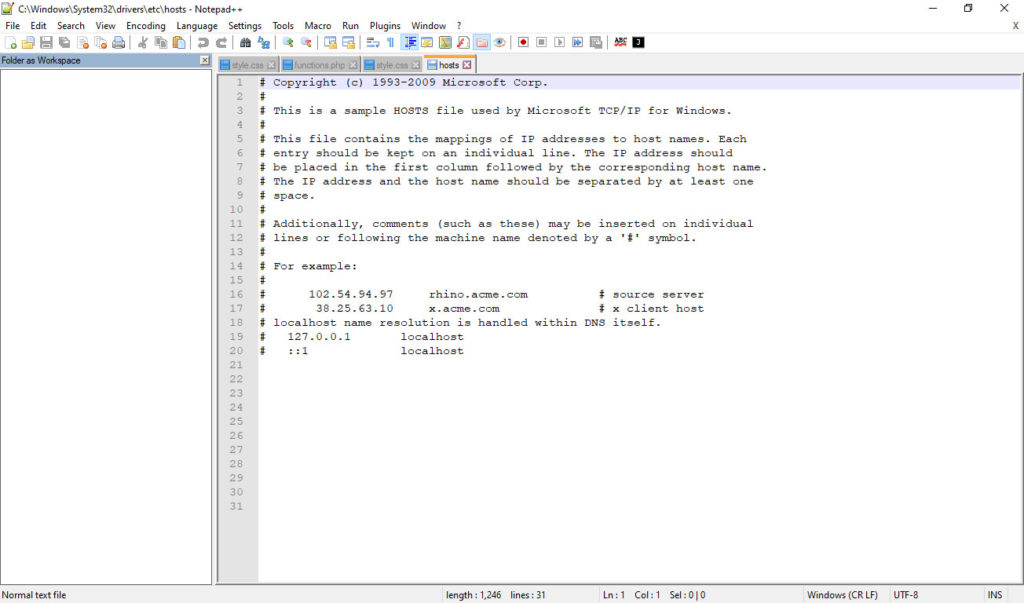
mind a Windows 10, mind a Mac rendelkezik hosts fájllal, amellyel letilthatja a webhelyeket. Ezzel a trükkel átirányíthatja az összes forgalmat az adott domainről a helyi gépre, aminek következtében egyszerűen leáll a betöltés. Itt van, hogyan kell csinálni a Windows rendszerben 10:
- nyissa meg a File Explorer programot a tálcán található mappa ikonra kattintva. Kattintson a Keresés bal oldalán található sávra, majd illessze be:
C:\Windows\System32\drivers\etc - kattintson duplán a
hostsfájlra, és nyissa meg a Jegyzettömb vagy más szövegszerkesztő segítségével. Hozzon létre egy új sort a fájl alján az Enter megérintésével. - az új sorban illessze be az IP
127.0.0.1értéket, majd írja be a blokkolni kívánt tartomány URL-jét. Például, ha el akarja rejteni a Facebook-ot, a vonal így fog kinézni:127.0.0.1 www.facebook.com - további webhelyek blokkolásához hozzon létre egy új sort mindegyikhez, majd kövesse újra a fenti lépést. Ügyeljen arra, hogy mentse a módosításokat, és zárja be a fájlt.
Mac-ben ez egy kicsit összetettebb, de a folyamat hasonló:
- nyomja meg az F4 billentyűt, és írja be a” terminál ” elemet a terminál megkereséséhez és elindításához.
- a hosts fájl megnyitásához a nano szövegszerkesztőben írja be a
sudo nano /private/etc/hostsparancsot, majd írja be a számítógép jelszavát. - hozzon létre egy új sort a fájl alján, majd írja be a
127.0.0.1szót, majd a blokkolni kívánt tartomány URL-jét, csakúgy, mint a fenti Windows oktatóanyag 3.és 4. lépése. Ha végzett, mentse el a fájlt, majd zárja be.
Szülői felügyelet engedélyezése
mind a Windows, mind a Mac beépített szülői felügyelettel rendelkezik, amely segít blokkolni a webhelyeket más felhasználók számára a gépen. Így engedélyezheti azt a Windows 10 rendszerben:
- írja be a “más felhasználók hozzáadása, szerkesztése vagy eltávolítása” elemet a keresősávba, majd kattintson az eredményre a család & Egyéb felhasználók lap megnyitásához. Kattintson a Családtag hozzáadása elemre egy második felhasználó létrehozásához.
- hozzon létre egy Microsoft családi fiókot egy családi csoport beállításához a számítógépen.
- jelentkezzen be Családi fiókjába, kattintson az új felhasználó nevére, majd kattintson a Tartalomkorlátozások elemre. Ezután keresse meg a webböngészést, és kapcsolja be a nem megfelelő webhelyek blokkolását. Ezután hozzáadhat új webhelyeket a blokkoláshoz, vagy csak bizonyos webhelyeket engedélyezhet.
és itt van, hogyan kell beállítani a szülői felügyelet Mac:
- hozzon létre egy második felhasználói fiókot. Nyissa meg a Mac menüt, majd kattintson a Rendszerbeállítások, majd a felhasználók & Csoportok elemre. Új fiók létrehozásához érintse meg a plusz gombot.
- nyissa meg a menüt, kattintson a Rendszerbeállítások, majd a szülői felügyelet elemre. Válassza ki az új felhasználói fiókot a korlátozások beállításához. Kattintson a Web gombra, és adja meg a blokkolni kívánt webhelyeket.
webhelyek blokkolása útválasztón keresztül
nem számít, milyen operációs rendszert használ, az útválasztó beállításainak megváltoztatásával blokkolhatja a webhelyeket az összes böngészőben és számítógépen. Ne feledje, hogy ez mindenkit érint a háztartásában vagy vállalkozásában.
- keresse meg az útválasztó IP-jét, és írja be bármelyik böngésző címsorába, hogy elérje a beállítások oldalt. Próbálja ki a
192.168.1.1vagy a192.168.0.1értéket, vagy használja ezt az útmutatót. Szüksége lesz az útválasztó felhasználónevére és jelszavára is. Ha nem változtatta meg, akkor a felhasználónév általában admin, a jelszó pedig admin, jelszó, vagy üresen hagyva. Ha ez nem működik, ellenőrizze az útválasztó kézikönyvét. - az útválasztó beállításai oldalon keresse meg a webhelyek blokkolása, hozzáférési korlátozások vagy valami hasonló nevű beállítást. Előfordulhat, hogy a biztonság, a szülői felügyelet vagy a speciális. Minden útválasztó más, ezért olvassa el újra a kézikönyvet.
- Miután megtalálta a beállítást, írja be a blokkolni kívánt tartományokat. Most senki sem csatlakozik ehhez a hálózathoz, aki meglátogathatja azt a webhelyet.
használjon Termelékenységi szoftvert
egyszámítógépes, zavaró webhelyek ideiglenes blokkolása esetén az időgazdálkodási szoftver gyakran a legjobb megoldás. Ezek a programok letölthetők és nagymértékben testreszabhatók, lehetővé téve, hogy beállítsa, milyen időpontokban látogathat meg bizonyos webhelyeket, vagy indítson el egy időzítőt, amely blokkolja a zavaró közösségi médiához való hozzáférést. Nyomon követhetik a böngésző használatát is, és kiemelhetik azokat a webhelyeket, amelyek elvezetik az idejét.
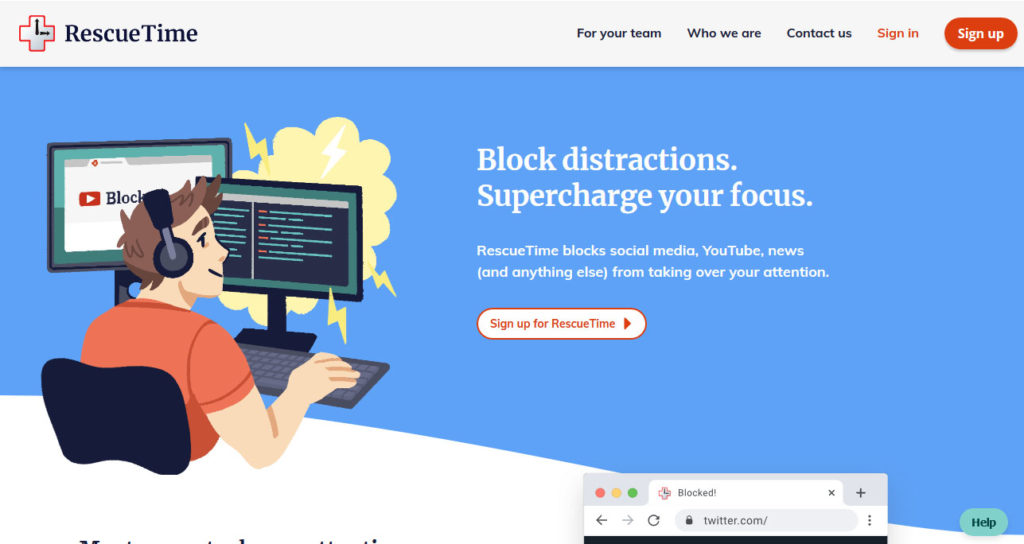
a következőt használhatja
néhány nagyszerű példa a szabadúszók és önálló vállalkozók termelékenységi szoftverére:
- RescueTime — a RescueTime azért készült, hogy segítsen a csapatoknak és az egyéneknek kitalálni, hol pazarolják az időt. Bár ez elsősorban nyomkövető eszköz, a prémium verzió FocusTime-vel érkezik, hogy blokkolja a zavaró webhelyeket a legtöbb modern böngészőben.
- FocusMe — A Windows, Mac és Android rendszereken elérhető FocusMe növelheti a személyes és munkavállalói termelékenységet, vagy szülői felügyeleti programként működhet. Teljesen blokkolhatja a webhelyeket, valamint határidőt szabhat, és olcsó havi árazással vagy egyszeri vásárlással érhető el.
- Cold Turkey — ha más blokkoló szoftver túl engedékeny az Ön számára, a Cold Turkey agresszívabb megoldást kínál ingyen. Ezzel a programmal akár az egész internetet is blokkolhatja.
- Freedom — ez az ingyenes alkalmazás blokkolja a webhelyeket, alkalmazásokat vagy az összes Internet-hozzáférést, valamint támogatja az engedélyezőlistát, a blokkütemezést és a zárolt módot, amelyet nem lehet letiltani. Nagyjából minden böngészőn vagy operációs rendszeren működik.
- SelfControl — csak Mac, ez az ingyenes és nyílt forráskódú alkalmazás szuper egyszerű. Csak állítsa be a blokkolni kívánt webhelyeket, és indítsa el az időzítőt, és még akkor is, ha törli a programot, vagy újraindítja a számítógépet, a blokk marad. Ez egy nagyszerű megoldás, ha önuralommal küzd.
ne feledje: a termelékenységi szoftver célja, hogy segítsen a korlátok meghatározásában és a fókuszálásban, nem pedig más emberek irányításában. Ha el kell rejtenie a webhelyeket alkalmazottai vagy gyermekei elől, akkor más típusú programot kell használnia.
webszűrő szoftver
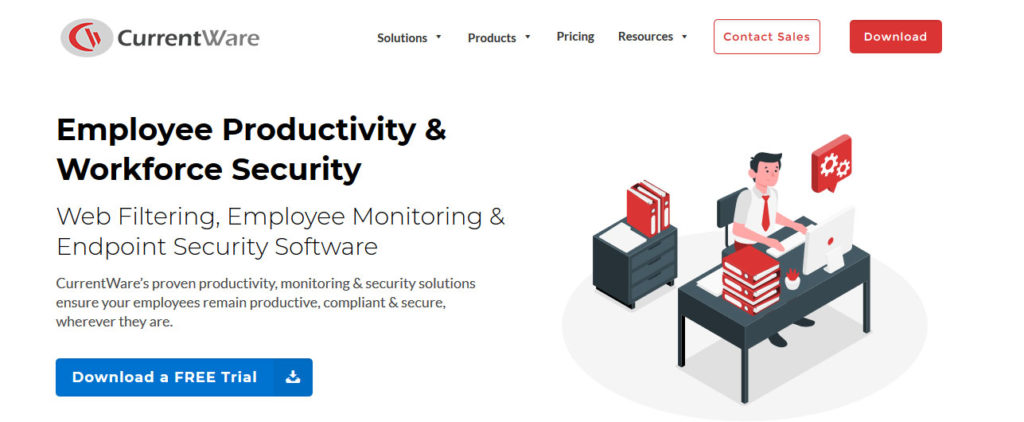
az iskolák és a vállalkozások számára készült webszűrő szoftver rendkívül professzionális és konfigurálható, lehetővé téve az internethasználat ellenőrzését a hálózaton keresztül. Az egyes webhelyek blokkolása mellett azonosíthatja azokat a webhelyeket is, amelyek egy bizonyos kategóriába tartoznak (például közösségi média, e-mail vagy játék), és betilthatja őket.
ez a fajta szoftver vállalkozások számára készült, ezért nagyon gyakran drága. Íme néhány példa.
- WebTitan — ez a teljes funkcionalitású webes szűrő rugalmas tartalomszűrést, valamint biztonsági funkciókat és statisztikai jelentéseket tartalmaz. Biztosítja, hogy alkalmazottai megfeleljenek a vállalati szabványoknak, és megakadályozzák őket a nemkívánatos webhelyek látogatásában, valamint akár több ezer alkalmazottal is dolgozhatnak.
- Net Nanny — a háztartások, nem pedig a szervezetek számára készült Net Nanny lehetővé teszi más eszközök figyelését, webhelyek és alkalmazások blokkolását, valamint a képernyőidő kezelését.
- CurrentWare — vállalati szoftverként a CurrentWare biztosítja az adatokat, és ellenőrzi az alkalmazottak hozzáférését a zavaró tartalmakhoz. A BrowseControl lehetővé teszi a webhelyek kategóriánként történő blokkolását vagy a zavaró alkalmazások betiltását.
- Qustudio — Qustudio monitoring és blokkoló szoftver a szülők, iskolák és vállalkozások számára rengeteg szűrők és funkciók. Az összes főbb operációs rendszeren és mobileszközön működik, és lehetővé teszi, hogy könnyedén szabályozhassa, mit látnak a felhasználók.
- Barracuda — a Barracuda webes biztonsági átjárója a rosszindulatú programok és a ransomware rendszerek megsértésének megakadályozására összpontosít. Tartalomblokkolást biztosít, hogy alkalmazottai produktívak maradjanak, és ne legyenek véletlenül kitéve vírusoknak.
ne feledje, hogy a webszűrő szoftver nem a személyes termelékenységet szolgálja; úgy tervezték, hogy több más felhasználót irányítson. A konfigurációs lehetőségeinek köszönhetően, valamint a kategóriák alapján dinamikusan letilthatja a webhelyeket, gyakran jobb a vállalkozások számára, mint a router szintjén történő blokkolás.
telepítsen böngészőbővítményt
a Modern böngészők gyakran tartalmaznak bővítménytárolót, amely plugineket tartalmaz, amelyek módosítják a böngésző működését. Ezeket a nem hivatalos kiterjesztéseket a fejlesztők világszerte készítik, és könnyen korlátozhatják az internethasználatot.
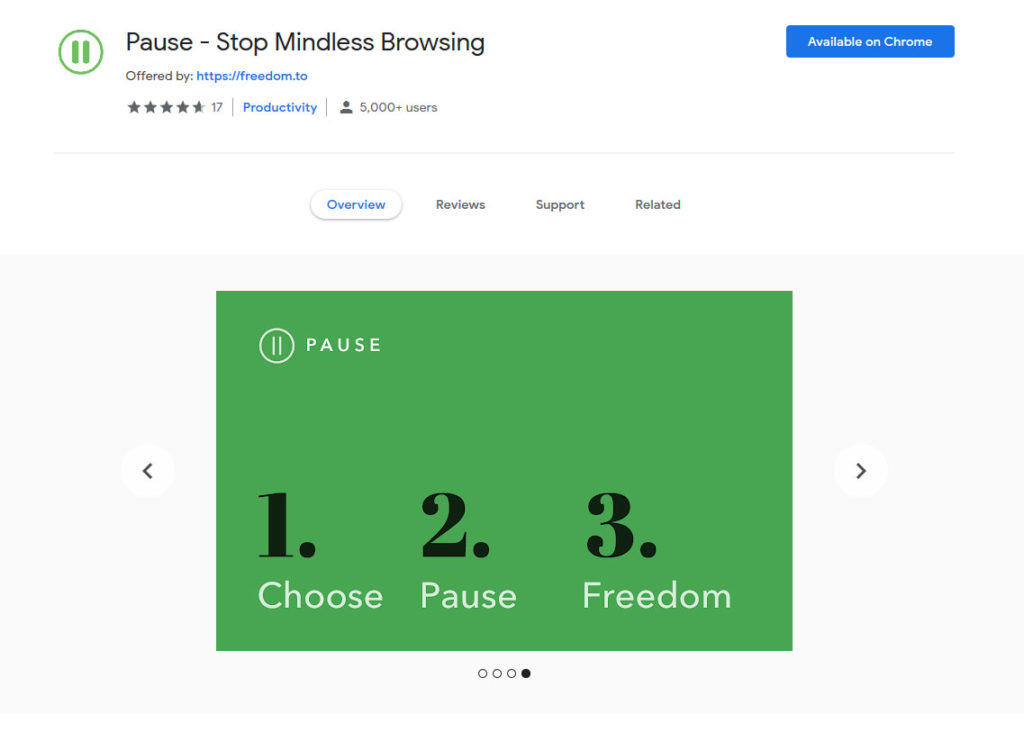
a böngészőbővítmények jó megoldást jelentenek a személyes termelékenységre, mivel általában egy kattintással telepíthetők, és minimális beállítást igényelnek. Hátránya, hogy nincs annyi konfiguráció, mint a letölthető szoftverekben. Továbbá, ha ezt más felhasználók vezérlésére használja, akkor egyszerűen telepíthetnek egy másik böngészőt. A bővítmények azonban könnyűek, és ideiglenesen vagy véglegesen blokkolhatják a nemkívánatos webhelyeket egyetlen számítógépen.
elérhető opciók
Íme néhány webhely, amely blokkolja a Chrome, a Firefox és az Opera böngészőbővítményeit.
- StayFocusd — StayFocusd egy Chrome kiterjesztés, amely nagymértékben testreszabható. Blokkolhatja az összes webhelyet, csak azokat, amelyek a blokkolt listán vannak, vagy az összes, kivéve azokat, amelyek az engedélyezőlistán vannak. Ezután állítson be egy időzítőt, és végre munkához lásson.
- szünet — ugyanazok a fejlesztők készítették, mint a Freedom, a Pause szelídebb megközelítést alkalmaz. Egyszerűen megszakítja Önt, amikor meglátogat egy zavaró weboldalt, és arra ösztönzi Önt, hogy tegyen valami produktívabbat.
- BlockSite — BlockSite működik mind a termelékenység és a szülői felügyelet eszköz. Képes átirányítani a biztonságosabb webhelyekre, engedélyezni a munkamódot, és blokkolni minden webhelyet kulcsszavak alapján.
- Impulse Blocker — ez az egyszerű, nyílt forráskódú addon Firefox teszi blokkoló egyszerű. A blokkolót bármikor be-és kikapcsolhatja, vagy beállíthat egy időzítőt percekre vagy órákra. Ez nem olyan agresszív, mint más módszerek, de megakadályozhatja, hogy impulzuson látogassa meg a zavaró webhelyeket.
- LeechBlock NG — többé nem hagyja, hogy a közösségi média elszívja a napját. Blokkolja a webhelyeket a Firefoxban bizonyos időközönként, vagy miután túl sok időt töltött rájuk. Vagy állítson be egy visszaszámlálást, hogy segítsen meggondolni magát.
- webhely blokkolása — ha végső vezérlésre van szüksége, ez a Firefox kiterjesztés sok beállítással rendelkezik. Blokkoljon bármely domaint, irányítsa át vagy blokkolja a webhelyeket meghatározott időpontokban. Akár azonnal bezárhatja a webhelyeket abban a pillanatban, amikor megnyitják őket.
Opera esetén próbálja ki a blokk webhely kiegészítőt. A Microsoft Edge bővítményboltja és a Safari bővítményei jelenleg nem rendelkeznek dedikált webhely-blokkolóval, ezért próbáljon ki kompatibilis letölthető termelékenységi szoftvert.
hogyan lehet blokkolni a webhelyeket mobilon
bár a webhelyek blokkolásának számos módja van a számítógépen, a mobil felhasználóknak kevesebb lehetőségük van. Nehéz elérni az alapvető fájlokat és beállításokat, amelyek lehetővé teszik a webhelyek kézi blokkolását. Ennek következtében az alkalmazásokra kell támaszkodnia a munka elvégzéséhez.
próbáljon ki egy alkalmazást
a legtöbb mobil eszközön alkalmazásokat kell igénybe vennie a webhelyek blokkolásához. Ezek hasonlóak a letölthető számítógépes programokhoz, mivel egy kicsit konfigurálhatóbbak és több böngészőben működnek. Íme néhány Android és iOS alkalmazás, amely segíthet.
- FocusMe — mint egy alkalmazás és honlap blokkoló, FocusMe lehetővé teszi, hogy nyomon kövesse, hogy mennyi időt pazarol, és hozzanak létre használat korlátozók vagy menetrendek. Tanítsd meg magadnak, hogy kevésbé koncentrálj a telefonodra, és inkább a munkádra.
- BlockSite — Break rossz szokások megakadályozásával zavaró alkalmazások vagy oldalak betöltését. Állítson be az Ön számára megfelelő tartalomszűrőket, fókusz időzítőket és ütemezéseket.
- Freedom — a PC alkalmazás is van egy Android app, és ez ugyanúgy működik, hogy segítsen irányítani az idejét. Állítson be egyéni blokklistákat, és szinkronizálja őket az eszközök között. Bekapcsolhatja a zárolt módot is, hogy megakadályozza a tilalom megkerülését.
- blokkolja a zavaró webhelyeket — szükség van-e ideiglenes vagy állandó webhely-blokkolóra, ez az iPhone alkalmazás mindent megtesz. A felugró ablak segít kétszer is meggondolni, mielőtt meglátogatja a figyelemfelkeltő webhelyeket, vagy egy szigorú időzítő teljesen blokkolhatja őket.
- Zero Willpower — a szuper egyszerű beállítás, Zero Willpower szigorúan levágja az összes hozzáférést oldalak a blokk listán. Alternatív megoldásként létrehoz egy ideiglenes időzítőt, amely órákig tarthat.
- felszabadítani — visszanyerje az irányítást az életed felszabadítani. Csak adjon hozzá webhelyeket a blokkolási listához, és állítsa be a befejezési dátumot. Nem fogja tudni böngészni ezeket a webhelyeket, amíg az időzítő fel nem áll.
maradjon produktív a Domain blokkolásával
a megfelelő módszerrel könnyen korlátozhatja a zavaró webhelyekhez való hozzáférést. Ha ideiglenesen vagy véglegesen blokkolni szeretné a webhelyeket egy adott eszközön, akkor a legjobb megoldás egy program vagy böngészőbővítmény telepítése. Az előbbi konfigurálhatóbb, míg az utóbbi könnyebben használható.
kézi blokkolás A hosts fájlon, tűzfalon vagy útválasztón keresztül jó lehetőség, ha nem akar szoftverrel foglalkozni. Ez azonban csak akkor megfelelő, ha véglegesen le akarja tiltani bizonyos webhelyekhez való hozzáférést.
és ha egy hálózaton több felhasználó számára blokkolsz bizonyos webhelyeket, akkor használj webszűrő szoftvert, vagy blokkolj az útválasztón keresztül.
válassza ki a legmegfelelőbb módszert, és végül térjen vissza a projektjeihez, figyelemelterelés nélkül.